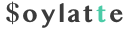無料でも使えるチャットボット「hachidori」の紹介です。
運営母体であるhachidori株式会社さんは「自動化できるところは自動化して、有人でないとできないことに注力する社会」を目指している志の高い会社さんです。
先端技術と上手く共存し、すべての人が、人間にしかできない「価値ある」仕事に集中できる世界を作りたい。
hachidori株式会社
そんな思いでhachidoriはサービスを提供しています。
さて、hachidoriを使ってチャットボットの設計ができるようになるまでの流れは、
1. アカウントの作成
2. Facebookページの作成(または既存のページと連携)
3. Facebookアプリの作成(または既存のアプリと連携)
4. サーバーの登録
の4ステップになります。
必要なものは次の2点です。
- メールアドレス
- Facebookアカウント
1.hachidoriアカウントの作り方
hachidoriのウェブサイトで新規登録
- 新規登録ページにアクセスします。https://hachidori.io/users/new?mode=submit
- まずはメールアドレスとパスワードを入力します
- プランはFREEのままでOK
- 次へ進みます
- 不正利用防止のために、承認メールを確認する必要があります
メールチェックして本登録
メーラーに@hachidori.ioからメールが届いていると思います。
- 本登録手続きボタンをクリックしてください。

クリックすると、hachidoriの管理画面に遷移します。
hachidori管理画面でBOT作成
以下のような管理画面が表示されると思います。

この「BOTを作成」というポップはちゃんと消さないと次に進めません(¯―¯٥)
- 消してから、プラスボタンあたりをクリックします。


どのチャットサービス上でhachidoriを使うかを選択します。今回はFacebookを使ってみます。
- Facebookをクリックします
- 次へボタンをクリックします

次へボタンをクリックすると、Facebookへ遷移します。
Facebookアカウントとの連携
hachidoriアカウントとFacebookアカウントを連携させます。
- ログインをクリックします


- OKをクリックします
hachidori管理画面にてFacebookページの指定
Facebookからhachidoriに画面が戻ってきます。もしすでにFacebookページがあれば、「Facebookページ」という選択ボックスから選べるようになります。今回は未作成なので、ここからFacebookページの作成に移ります。
- BOTの名前を入力します
- 次へボタンをクリックします

Facebookページ作成を指示する画面に遷移します。
- 指示の1にある「Facebookページを作成」というリンクをクリックします

2.Facebookページとの連携
さて、次からはFacebookページの作成作業になります。
すでにチャットボットを稼働させるFacebookページがある場合は、この章は飛ばしても構いません。
すでにFacebookページを用意している方は次の章へ。これから作る、テスト用に別途Facebookページを作っておきたい、という方はこの章をご参照ください。
Facebookページを用意する
以下のようなFacebookページ作成画面が開いていると思います。今回は「ビジネスまたはブランド」を作成していきます。
- 「ビジネスまたはブランド」のスタートボタンをクリックします

- Page Nameを入力します
- Categoryを入力します(ここでは「ウェブサイト」)
- 次へをクリックします

- 次に続く2つの項目はいったんスキップします

以下のようなFacebookページが新設されました!まぁ、ダサいです(*^^*)

3.Facebookアプリを作る
次にFacebookアプリを作成します。Facebookメッセンジャー上でチャットボットを動かす際に必要な認証情報などを発行するために「Facebookアプリ」というFacebookページとは違うものが必要になります。
いったんhachidoriに戻って、次のフローへ進みます。
- かなり分かりにくいフローですが、「→」をクリックします

- Facebook for Developersをクリックします。

facebook for developersに遷移します。
- プラスボタンをクリックします


アプリを作成したら、このような画面が表示されていると思います。

- すぐに使うのでアプリIDをコピーしておきます

- hachidoriに戻ります
- 「→」マークをクリックします


- アプリIDを入力します
- 「Messenger設定ページ」をクリックします

再度facebook for developersに遷移されます。
Facebookアプリでトークンの取得
- 追加と設定をクリックします
- 「トークン生成」というタブが見えるまで下にスクロールします

- 先程作ったFacebookページを選択します

- ページアクセストークンが生成されるので、コピーします

- hachidoriに戻ります
- ページアクセストークンを所定の箇所にペーストします


- ペーストしたら、その下の項目を開きます

Facebookページ(アプリではなく)のIDを調べます
- Facebookページにアクセスします
- サイドバーの「さらに表示」をクリックします

- ページ情報をクリックします

- ページ下部にスクロースると、ページIDが見つかります

- hachidoriに戻ります
- 所定の箇所にペーストします
- ペーストすると「フワッ」と「登録」ボタンが現れます^^;


もうちょっとで完成です!
4.サーバーの登録
- 表示される2つ目の項目を開きます
- すぐ使うので、Callback URLをコピーしておきます

- facbeook for developersに戻ります
- さきほどの「トークン生成」の近くに「Webhooks」というタブがあることを確認します
- 「Webhooksの設定」ボタンをクリックします

- 「コールバックURL」にさきほどコピーしておいた「Callback URL」を貼り付けます
- 「トークンを確認」には「test」ととりあえず入れておきます
- 「サブスクリプションフィールド」をすべてチェックしておきます
- 「確認して保存」ボタンをクリックします

- hachidoriに戻ります
- 「サーバー登録」ボタンをクリックします

おめでとうございます!これでhachidoriのシナリオ設計をする準備が整いました。
まとめ
分からなくはないけど分かりにくい登録作業でした。チャットボットを始めたいと思っても登録作業で挫折してしまう方も多いのではないでしょうか。チャットボットはブログ、SNSに続いてメッセンジャーというフィールドでビジネスを展開していく新しいフィールドです。そんな新しいこと「始めてみたい!」という気持ちを萎えさせないためにも、この記事が役に立てば幸いです。